기계 번역으로 제공되는 번역입니다. 제공된 번역과 원본 영어의 내용이 상충하는 경우에는 영어 버전이 우선합니다.
Amazon QuickSight를 사용하여 가정 시나리오 예상 및 생성
ML 기반 예상을 사용하면 포인트 앤 클릭 간소화 방법으로 주요 비즈니스 지표를 예상할 수 있습니다. 기계 학습 전문가가 필요하지 않습니다. Amazon QuickSight에 내장된 ML 알고리즘은 복잡한 실제 시나리오를 처리하도록 설계되었습니다. Amazon QuickSight는 기계 학습을 사용하여 기존 방법보다 더 신뢰할 수 있는 예측을 제공합니다.
예를 들어 비즈니스 관리자라고 가정해보십시오. 연말까지 목표를 달성할 것인지 확인하기 위해 판매액을 예상하려 한다고 가정해보십시오. 또는 2주 만에 큰 거래가 시작되고 전체 예상에 어떤 영향을 미치는지 알고 싶다고 가정해보십시오.
다양한 수준의 계절적 변동으로 비즈니스 수익을 예측할 수 있습니다(예: 주간 및 분기별 추세를 모두 포함한 매출). Amazon QuickSight는 데이터의 예외 항목(예: 가격 하락 또는 프로모션으로 인한 판매 급증)을 예측에 영향을 미치지 않도록 자동으로 제외합니다. 또한 Amazon QuickSight가 자동으로 처리하므로 데이터의 누락된 값을 정리하고 다시 준비할 필요가 없습니다. 또한 ML 기반 예상을 사용하면 대화식 가정 분석을 수행하여 비즈니스 목표를 달성하는 데 필요한 성장 궤도를 결정할 수 있습니다.
예상 및 가정 시나리오 사용
예상 위젯을 기존 분석에 추가하고 대시보드로 게시할 수 있습니다. 가정 시나리오를 분석하려면 대시보드가 아닌 분석을 사용하십시오. ML 기반 예상을 사용하면 Amazon QuickSight를 사용하여 다중 계절성이 있는 데이터와 같은 복잡한 실제 시나리오를 예상할 수 있습니다. 누락된 값을 식별하고 유추하는 특이값은 자동으로 제외합니다.
다음 절차에 따라 분석에 그래픽 예상을 추가하고 가정 시나리오를 탐색하십시오.
다음 절차는 그래픽 방식으로 예상하기 위한 것이지만 인사이트 위젯에 서술로 예상을 추가할 수도 있습니다. 자세한 내용은 Amazon QuickSight를 사용하여 자동 서술 생성을 참조하십시오.
분석에 그래픽 예상 추가하기
-
단일 날짜 필드와 최대 세 개의 지표(측정값)를 사용하는 시각적 객체를 생성합니다.
-
시각적 객체의 오른쪽 상단에 있는 메뉴에서 메뉴 옵션 아이콘(점 3개)을 선택한 다음 예상 추가를 선택합니다.
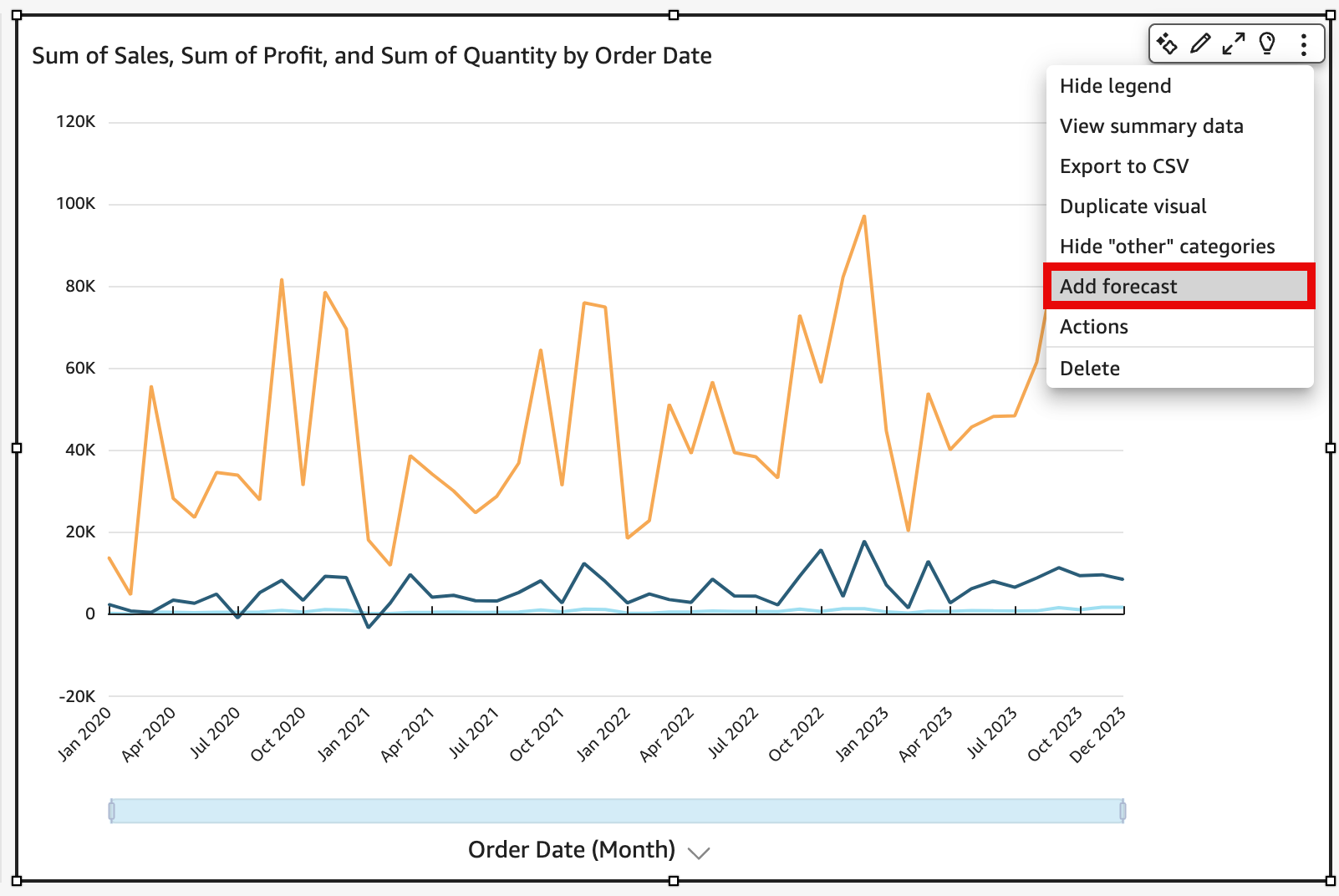
QuickSight는 ML을 사용하여 과거 데이터를 자동으로 분석하고 다음 14개 기간에 대한 예상을 그래픽으로 표시합니다. 예상 속성은 비주얼의 모든 지표에 적용됩니다. 각 지표에 대한 개별 예상을 원하는 경우 각 지표에 대해 별도의 시각적 자료를 만들고 각 지표에 예상을 추가하는 것이 좋습니다.
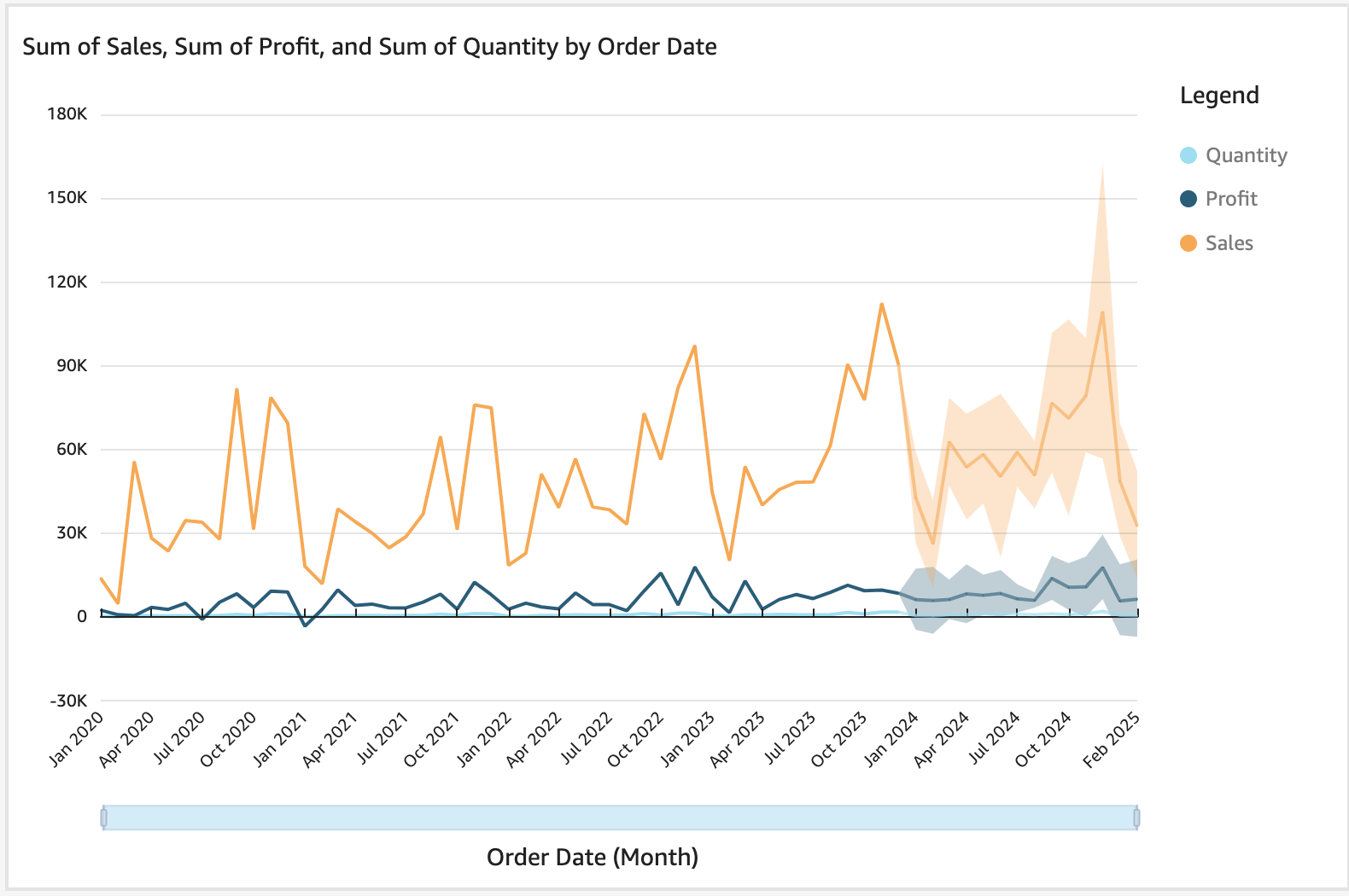
-
왼쪽의 예상 속성 패널에서 다음 설정 중 하나 이상을 사용자 지정합니다.
-
예상 길이 - 앞으로의 기간을 예상으로 설정하고 이전 기간을 예상을 기반으로 할 패턴 확인으로 설정합니다.
-
예측 간격 - 예상의 추정 범위를 설정합니다. 이렇게 하면 예측되는 선을 중심으로 가능성의 범위가 얼마나 넓어지는지를 알 수 있습니다.
-
계절성 - 예측 가능한 데이터 계절 패턴과 관련된 기간 수를 설정합니다. 범위는 1~180이며 기본 설정은 자동입니다.
-
예상 경계 - 예상 값이 지정된 값을 초과하거나 밑돌지 않도록 최소 및/또는 최대 예상 값을 설정합니다. 예를 들어 예상에서 회사의 다음 달 신규 고용 규모가 음수로 예측되는 경우 예상 경계를 최소로 설정할 수 있습니다. 이렇게 하면 예상 값이 0 아래로 내려가는 일이 전혀 없습니다.
변경 사항을 저장하려면 적용을 선택합니다.
예상에 여러 지표가 포함된 경우 주황색 띠 안의 아무 곳이나 선택하여 예상 중 하나를 분리할 수 있습니다. 이렇게 하면 다른 예상이 사라집니다. 분리된 예상 구간을 다시 선택하면 해당 예상 구간이 다시 표시됩니다.
-
-
차트에서 예상 데이터 포인트(주황색 밴드)를 선택한 다음 컨텍스트 메뉴에서 What-if analysis(가정 분석)을 선택하여 가정 시나리오를 분석합니다.
왼쪽에 있는 What-if 분석 패널이 열립니다. 다음 옵션을 설정합니다.
-
시나리오 - 날짜에 대한 대상을 설정하거나 시간 범위에 대한 대상을 설정합니다.
-
날짜 - 특정 날짜에 대한 대상을 설정하는 경우 해당 날짜를 여기에 입력합니다. 시간 범위를 사용하는 경우 시작일과 종료일을 설정합니다.
-
대상 - 지표에 대한 대상 값을 설정합니다.
Amazon QuickSight는 대상에 부합하도록 예상을 조정합니다.
참고
다중 지표 예측에는 What-if 분석 옵션을 사용할 수 없습니다. 예상에서 가정 시나리오를 수행하려는 경우 비주얼에는 지표가 하나만 포함되어야 합니다.
-
-
적용을 선택하여 변경 사항을 유지합니다. 이를 무시하려면 What-if analysis(가정 분석) 패널을 닫습니다.
변경 사항을 유지하면 대상에 대해 조정된 새 예상과 가정 없이 원본 예상을 함께 확인할 수 있습니다.
가정 분석은 시각적으로 지표선에 점으로 표시됩니다. 예상선의 데이터 포인트 위에 마우스를 올리면 세부 정보를 볼 수 있습니다.
다음과 같은 기타 작업을 수행할 수 있습니다.
-
가정 분석과 상호 작용하거나 제거하려면 지표선에서 점을 선택합니다.
-
추가 가정 시나리오를 생성하려면 선에서 새 점을 선택하기 전에 가정 분석을 닫습니다.
참고
가정 분석은 대시보드 내부가 아닌 분석 내부에만 존재할 수 있습니다.